IPhone un iPad ir jaudīgas ierīces, kas veic daudzas lietas. Tā kā esmu jauns un investējis tehnoloģijās, radinieki un ģimenes draugi man bieži jautā, kā kaut ko darīt savā tālrunī. Un parasti es uz tiem varu atbildēt diezgan viegli. Tomēr dažreiz es pamanu, ka kāds radinieks dara kaut ko pilnīgi nevajadzīgu, piemēram, nosūta fotoattēlu uz e-pastu viņi paši vai pievieno tālruni datoram, lai izveidotu dublējumu, tāpēc es varu izskaidrot dažus vēl stilīgākus trikus viņiem. Šīs ierīces dara daudz, taču ir grūti zināt visu, ko tās spēj. Šeit ir 7 padomi un viltības jūsu iPhone vai iPad, ko jūsu bērns, iespējams, nekad nav iemācījis
Saturs
- Padomi, ko jūsu bērns nekad nav mācījis: netraucējiet
- Padomi, ko jūsu bērns nekad nav mācījis: nakts maiņa
- AirPlay
- AirDrop
- Padomi, ko jūsu bērns nekad nav mācījis: vairākuzdevumu veikšana
- Orientācijas bloķēšana
-
Padomi, ko jūsu bērns nekad nav mācījis: trešo pušu tastatūras
- Saistītās ziņas:
Padomi, ko jūsu bērns nekad nav mācījis: netraucējiet
Reiz pirms pāris gadiem mans tētis sūdzējās, ka esmu viņam nosūtījis īsziņu trijos naktī (negaidot atbildi līdz rītam), un tas viņu pamodināja. Es jautāju: "Kurš atstāj naktī ieslēgtu tālruņa zvana signālu"? Un viņš atbildēja, ka vajag izmantot modinātāju.
Šajā brīdī man kļuva skaidrs, ka daudzi cilvēki joprojām nezina, ka viņi var izmantot funkciju “Netraucēt”, funkcija, kas ieviesta operētājsistēmā iOS 8, lai modinātājs būtu pilnībā ieslēgts, vienlaikus apklusinot visus paziņojumus, izņemot ārkārtas gadījumiem.
Lai ieslēgtu režīmu “Netraucēt”, atveriet iestatījumus un noklikšķiniet uz “Netraucēt”.
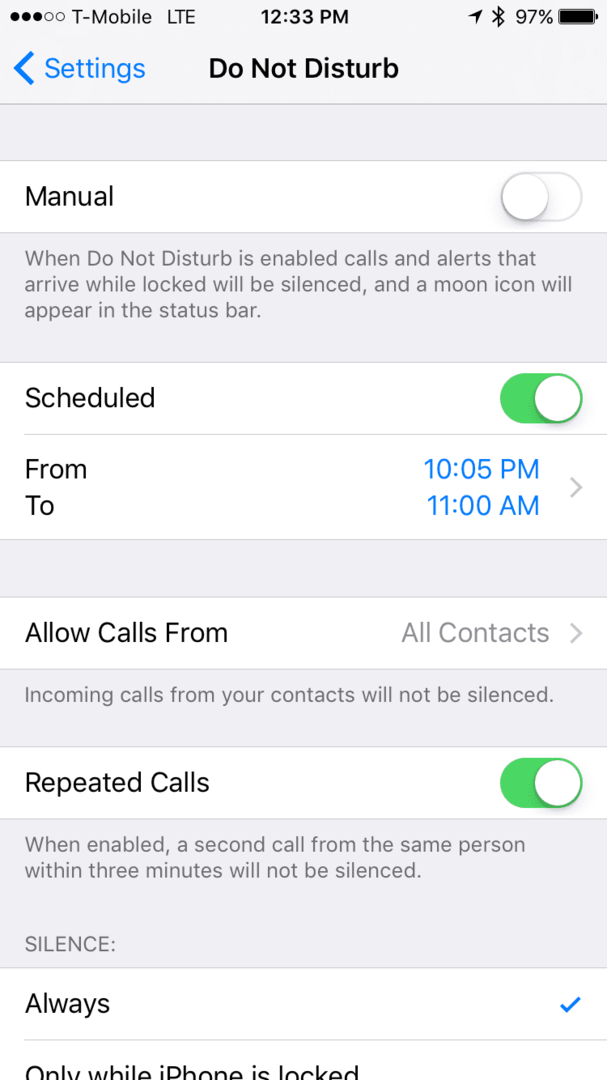
Šeit jūs redzēsit vairākas iespējas, un pirmā, uz kuru jums vajadzētu doties, ir “Ieplānota”. Šeit varat iestatīt laika periodu, kurā visi paziņojumu trokšņi un vibrācijas, tostarp ziņojumi un tālruņa zvani, šajā laika periodā ir pilnībā klusi.
Tieši zem tā mēs redzam “Atļaut zvanus no”. Šeit varat iestatīt, kuri numuri netiks iekļauti režīmā “Netraucēt” un tiks turpināti.
Tālāk mums ir “Atkārtoti zvani”, kas ļaus automātiski veikt visus vienas un tās pašas personas zvanus trīs reizes īsā laika periodā, jo tiks pieņemts, ka tas ir ārkārtas gadījums.
Pēdējais redzamais iestatījums ir “Klusums”, kas ļaus jums atstāt režīmu Netraucēt ieslēgtu visā iestatītajā periodā vai tikai tad, kad jūsu iPhone ir bloķēts.
Funkciju Netraucēt var arī iespējot un atspējot manuāli jebkurā laikā, pavelkot uz augšu paziņojumu centrā un noklikšķinot uz mēness augšējā rindā.
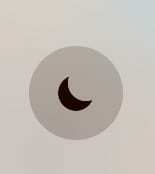
Padomi, ko jūsu bērns nekad nav mācījis: nakts maiņa
Atbilstoši iPhone nakts tēmai Night Shift ir ieviesta neticami noderīga funkcija operētājsistēmā iOS 9.3, kas maina krāsu nokrāsu pēc noteikta laika, lai samazinātu redzes slodzi pirms Gulēt.
Lai ieslēgtu nakts maiņu, atveriet iestatījumus, noklikšķiniet uz Displejs un spilgtums un noklikšķiniet uz Night Shift. Šeit varat iestatīt nakts maiņas ieslēgšanās laiku vai arī izvēlēties, lai tā automātiski ieslēgtos saulrietā un izslēgtos katru vakaru saullēktā.
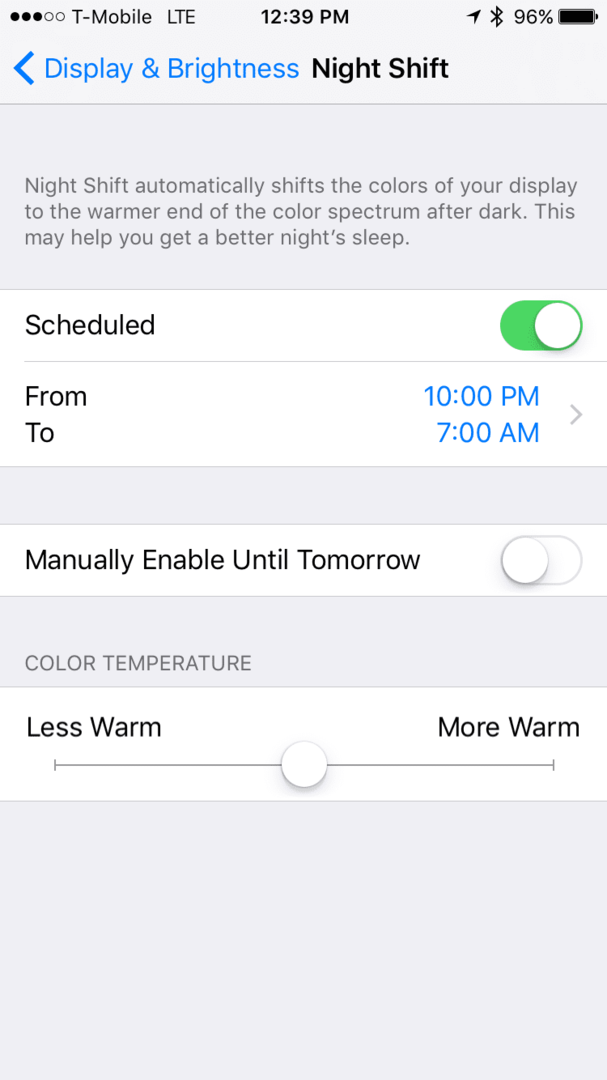
Tieši zem tā varat to īslaicīgi iespējot un mainīt krāsu temperatūru uz sev tīkamu.
AirPlay
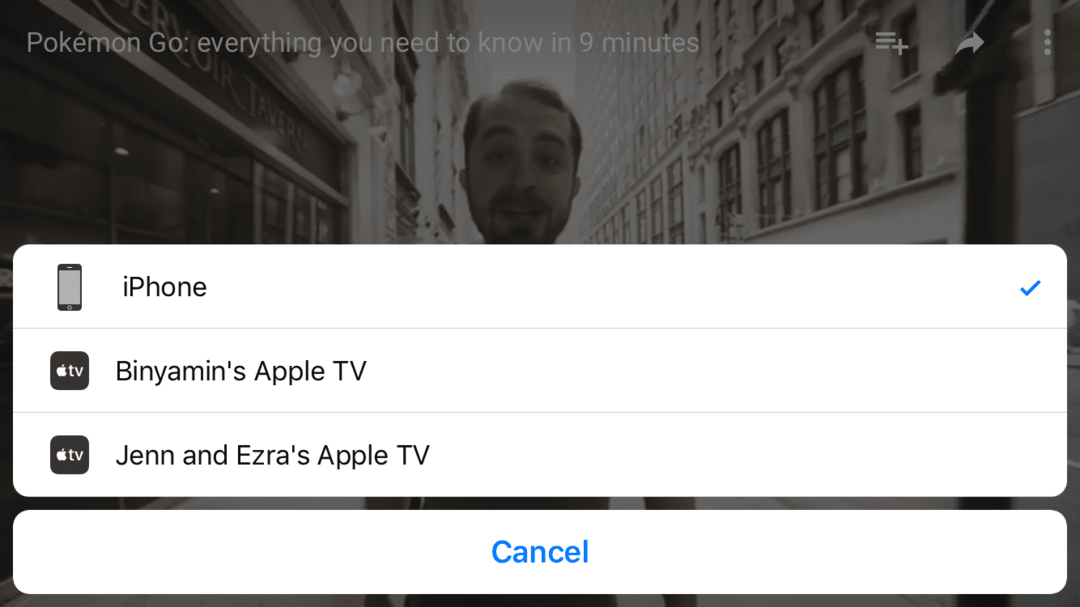
Reiz es biju ciemos pie tuva ģimenes drauga, lai palīdzētu viņai veikt dažas lietas, un es pamanīju, ka viņas mājās ir Apple TV. Es viņai jautāju, vai viņai tie patīk, un viņa paskaidroja, ka nekad nevarēs viņus piespiest strādāt.
Izrādījās, ka tie visi ir jāatjaunina, taču, kad tie bija, viņai joprojām bija maz ne jausmas, ko ar to darīt. Viņa galvenokārt vēlējās to izmantot, lai parādītu attēlus savā televizorā, bet es viņai parādīju, ka tas spēj daudz vairāk.
Izmantojot AirPlay, jūsu iOS ierīce var nosūtīt saturu tieši uz jūsu Apple TV, un ir daži veidi, kā to izmantot.
Pirmais ir tad, kad skatāties kaut ko savā tālrunī, piemēram, videoklipu vai klausāties dziesmu, un redzat nelielu AirPlay ikonu. Vienkārši noklikšķiniet uz šīs ikonas, atlasiet savu Apple TV, un tas automātiski nosūtīs to.

Otrais ir AirPlay spoguļošana, ko var iespējot, atverot vadības centru, noklikšķinot uz AirPlay, atlasot savu Apple TV un ieslēdzot spoguļošanu. Tādējādi jūsu iOS ierīču ekrāns tiks atspoguļots tieši jūsu televizorā, ļaujot jums jebko kopīgot ar apkārtējiem cilvēkiem.
ja iepriekš esat izmēģinājis šo funkciju, bet saskārāties ar dažām grūtībām, lūdzu, skatiet tālāk sniegto vienkāršo video. Tas palīdzēs jums izveidot un palaist šo funkciju.
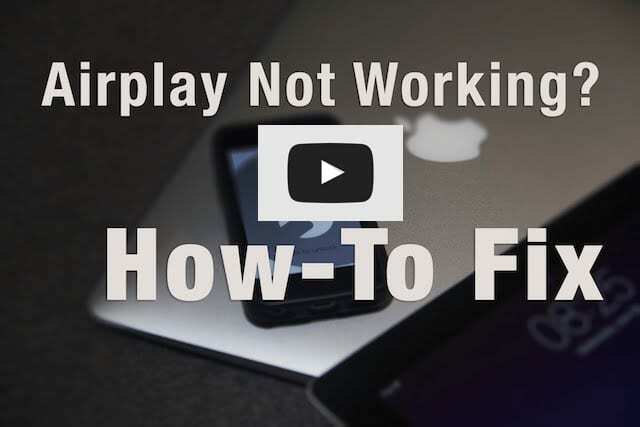
AirDrop
Pirms pāris nedēļām es biju ārā pusdienot ar vēl dažiem radiniekiem, šoreiz ciemos no ārpus pilsētas, kuri gribēja nofotografēties kopā. Viesmīle paņēma savu telefonu, iemūžināja attēlu un atdeva telefonu. Otra radinieka ar mums lūdza to redzēt un pēc tam teica: “Jums būs man jāsaņem kopija”, un viņa atbildēja: “Kad atgriezīsimies, es jums to nosūtīšu pa e-pastu”. Es viņai jautāju: "Kāpēc jūs vienkārši neizmantojat AirDrop", jo viņiem abiem bija iPhone, un viņa atbildēja: "Es nedomāju, ka man tāda ir".
Izmantojot AirDrop, varat viegli koplietot lielāko daļu satura no vienas iOS ierīces citā, un tas nevar būt vienkāršāk.
Vispirms atveriet vadības centru un noklikšķiniet uz AirDrop, lai pārliecinātos, ka tas ir iespējots. Jums tiks piedāvātas tādas opcijas kā Tikai kontaktpersonas un Visi. Izvēlieties atbilstošo opciju un pārliecinieties, vai jūsu Bluetooth ir iespējots.
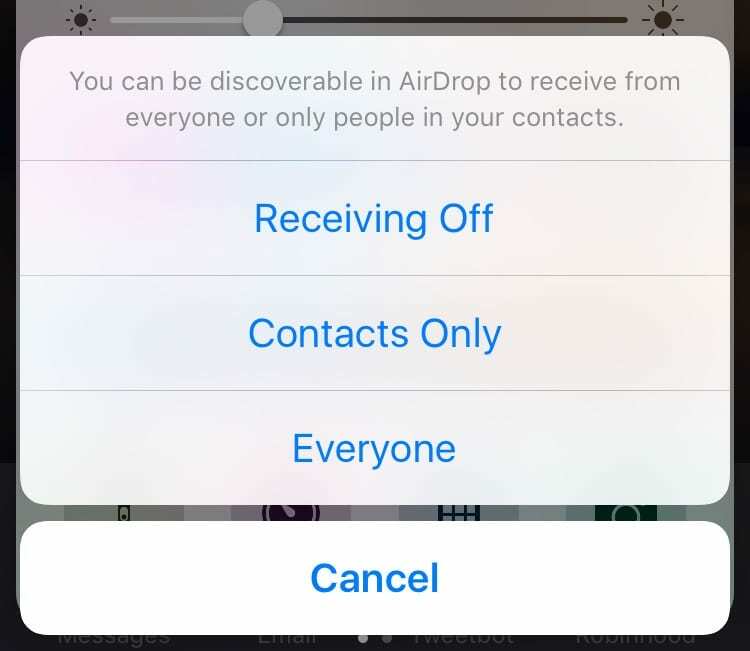
Pēc tam atveriet jebkuru satura daļu, šajā piemērā izmantosim fotoattēlu un atlasiet kopīgošanas lapu. Pieņemot, ka jūsu kontaktpersonai ir ieslēgta arī programma AirDrop un tā atrodas netālu no jums, jūs redzēsit uznirstošo viņa sejas attēlu. Nospiediet to, un viņi uzreiz saņems to, ko sūtāt, nav nepieciešams e-pasts.
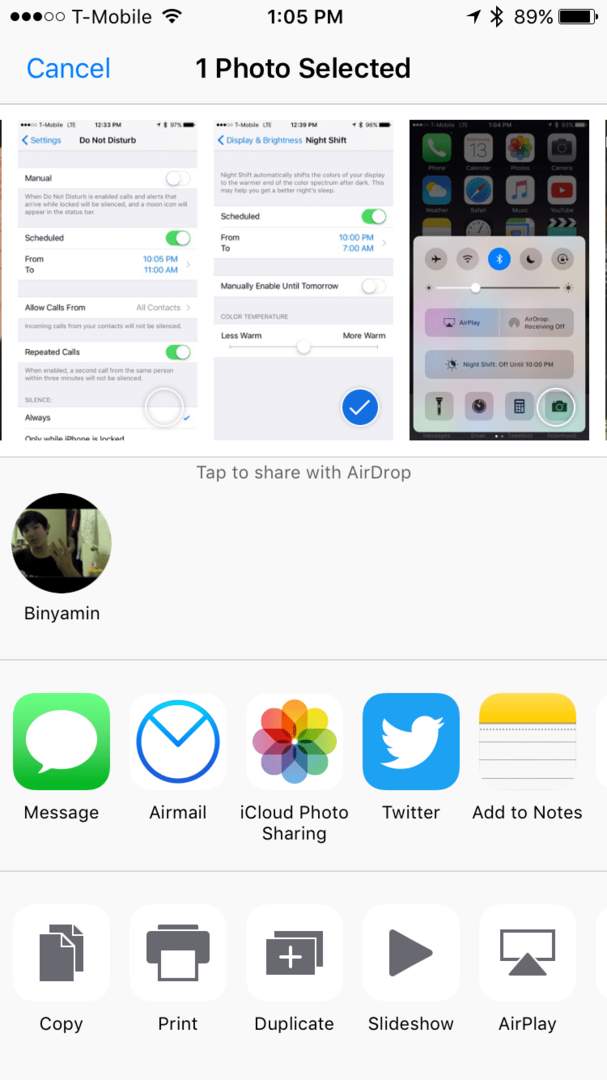
Padomi, ko jūsu bērns nekad nav mācījis: vairākuzdevumu veikšana
Gadiem ilgi Apple fani sūdzējās, ka iPad ir daudz jaudīgāks par iPhone, taču lielākoties darīja tās pašas lietas. Izmantojot iOS 9, Apple beidzot reaģēja, iPad ieviešot vairākuzdevumu veikšanu, ļaujot lietotājiem vienlaikus palaist divas lietotnes. Es nesen pastāstīju savai mātei par šo funkciju, un viņai nebija ne jausmas par tās esamību.
iPad vairākuzdevumu veikšana patiešām ir ļoti noderīga lieta, un tā var ļaut gleznošanas lietotnē veikt tādas darbības kā krāsot skatoties videoklipu vai pat paturot savu iecienītāko Twitter klientu atvērtu uz sāniem, pārlūkojot tīmeklī.
iPad vairākuzdevumu veikšana tiek automātiski iespējots, un, lai to izmantotu, vienkārši atveriet lietotni un pēc tam velciet ar pirkstu no ekrāna labā gala vidus uz kreiso pusi. Tam vajadzētu atvērt vairākuzdevumu lietotņu pārslēdzēju. Kad esat atlasījis lietotni, varat vilkt melno joslu starp tām, lai mainītu katras lietotnes izmērus.
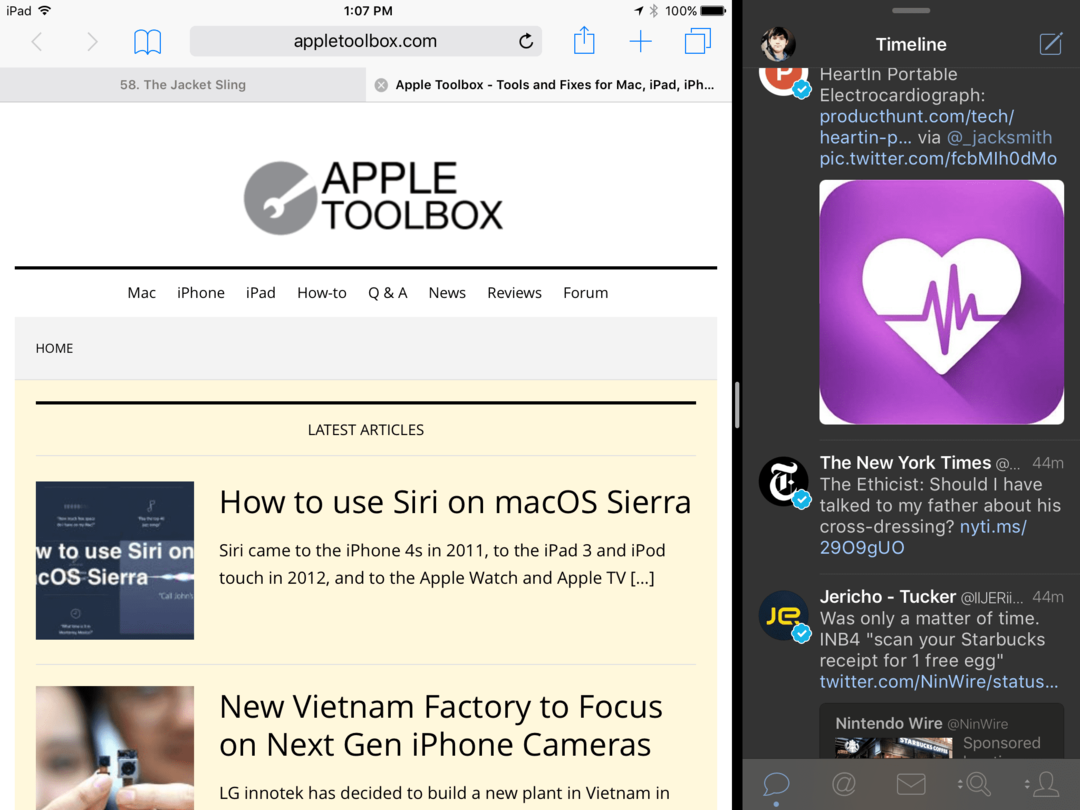
Turklāt varat atvērt vienu vai divas lietotnes, kā arī atskaņot video fonā. Lai to izdarītu, atveriet videoklipu un pagaidiet, līdz tiek parādīta šī ikona  . Noklikšķiniet uz tā, un videoklips tiks parādīts un virzīs kursoru virs jūsu darba, veicot citas darbības.
. Noklikšķiniet uz tā, un videoklips tiks parādīts un virzīs kursoru virs jūsu darba, veicot citas darbības.
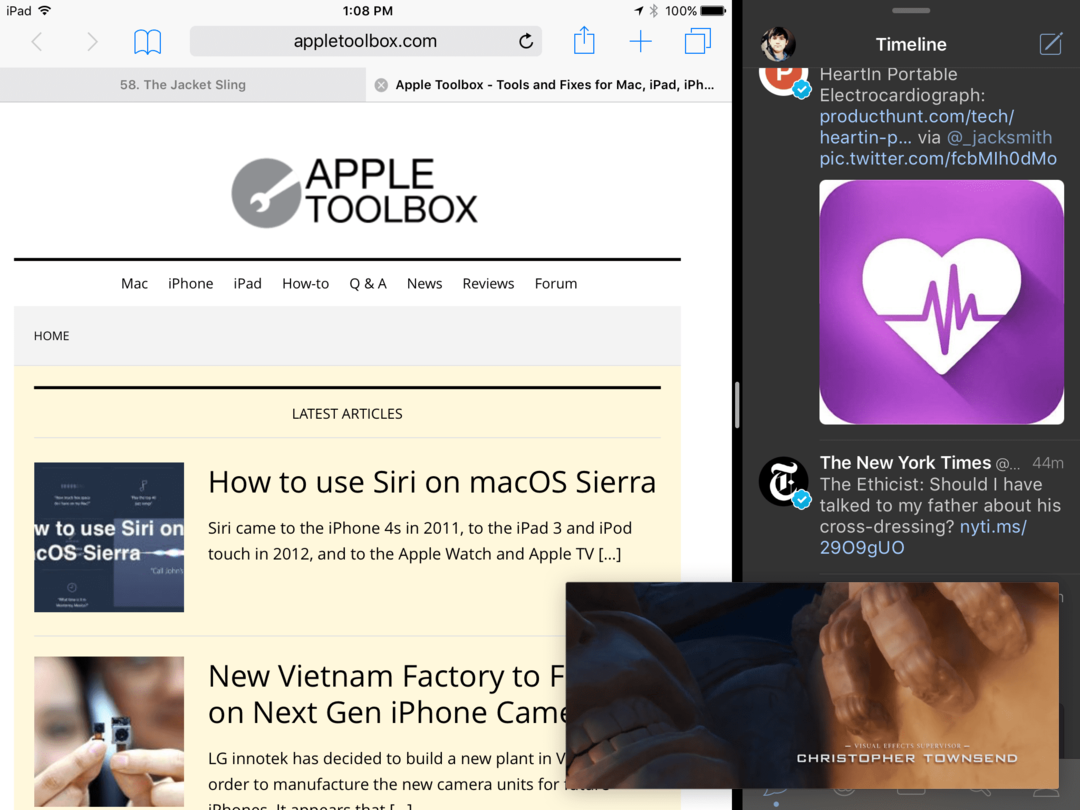
Orientācijas bloķēšana
Tas ir vienkāršs, taču esmu redzējis, ka cilvēki iepriekš nezināja, un tas ir neticami svarīgs, it īpaši, ja jums ir iPad.
Vai esat kādreiz gulējis apkārt un turējis savu iPad noteiktā veidā, kas mainījis orientāciju? To var viegli izslēgt, izmantojot vienkāršu pogu.
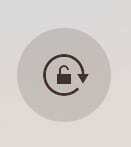
Vienkārši atveriet vadības centru un noklikšķiniet uz mazās slēdzenes ar cilpu pirmajā rindā. Tas neļaus jūsu iPhone vai iPad mainīt orientāciju, līdz tiks noņemta atlase.
Padomi, ko jūsu bērns nekad nav mācījis: trešo pušu tastatūras
Līdz operētājsistēmai iOS 8 visi lietotāji bija iestrēguši ar Apple standarta tastatūru, kas tika piegādāta kopā ar viņu iPhone. Tomēr tagad ir vairākas trešo pušu tastatūras, kas var aizstāt jūsu Apple tastatūras sistēmu.
Lai to izdarītu, atveriet App Store un meklējiet “Tastatūra”. Šeit jūs redzēsit vairākas trešo pušu iespējas “Es personīgi iesaku G-Board”. Izvēlieties vienu, kas jums patīk, un pēc tam lejupielādējiet to.
Pēc lejupielādes jums tiks sniegtas vairākas darbības, lai pilnībā iespējotu tastatūru. Neuztraucieties, šīs ir standarta darbības trešo pušu tastatūrām.
Kad tas būs iespējots, uz tastatūras redzēsit nelielu globusu, kas ļaus pārslēgties starp standarta tastatūru un tikko instalēto tastatūru.
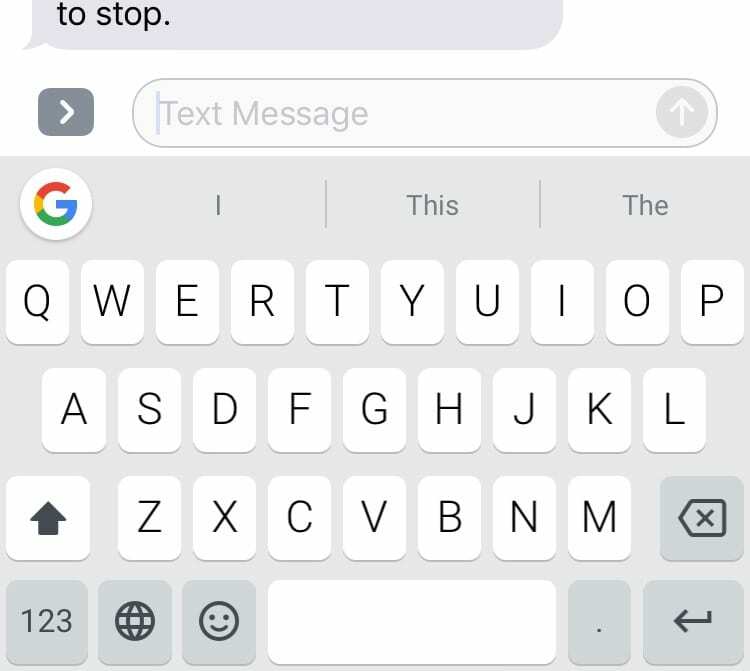
Šie ir tikai septiņi no daudzajiem padomiem un trikiem, kas jums jāzina par savu iPhone vai iPad, nākamreiz, kad redzēsit savu bērnu, pārliecinieties, ka lūgt viņam vai viņai iemācīt jums par sarežģītākām lietām, jo jo sarežģītāk ir mācīties, jo tas ir spēcīgāks.

Binjamins ir rakstījis par Apple un tehnoloģiju nozari kopumā vairāk nekā piecus gadus.
Viņa darbi ir parādīti Forbes, MacWorld, Giga, MacLife, un vēl.
Turklāt Goldman ir programmatūras izstrādes uzņēmuma BZG dibinātājs, kas koncentrējas uz Apple ierīcēm.